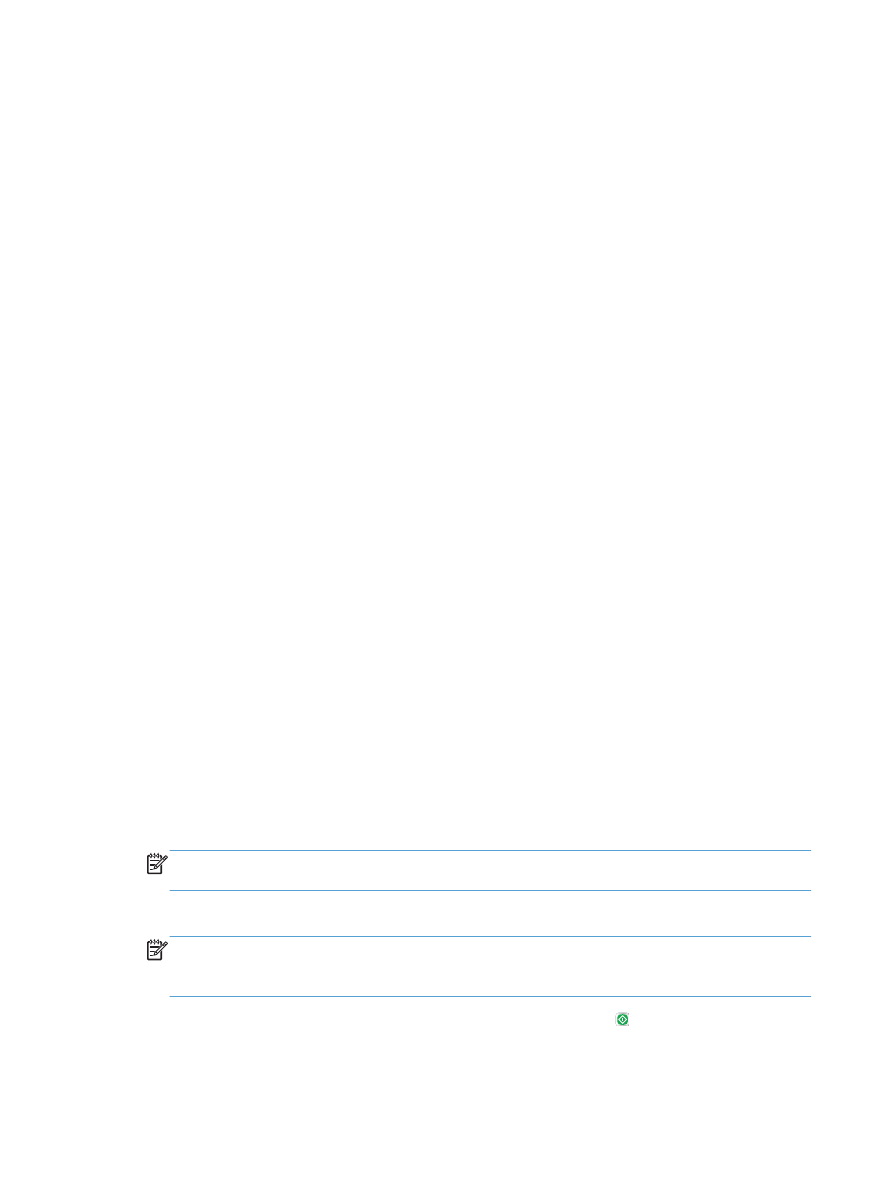
Uporaba predhodno določenih hitrih nastavitev
1.
Na začetnem zaslonu na nadzorni plošči izdelka se dotaknite gumba
Hitre nastavitve
.
OPOMBA:
Skrbnik izdelka lahko hitre nastavitve postavi neposredno na začetni zaslon. Takrat
se dotaknite določenih hitrih nastavitev namesto gumba
Hitre nastavitve
.
2.
Dotaknite se imena hitrih nastavitev, ki jih želite uporabiti.
OPOMBA:
Hitre nastavitve so barvno označene, da ustrezajo posamezni funkciji optičnega
branja/pošiljanja. Na primer, hitre nastavitve za e-pošto imajo zelen trak za imenom hitrih
nastavitev, ki ustreza zelenemu traku za imenom funkcije
E-pošta
.
3.
Nastavite vse potrebne nastavitve in se nato dotaknite gumba Začni , da dokončate opravilo.
144
Poglavje 7 Optično branje/pošiljanje
SLWW
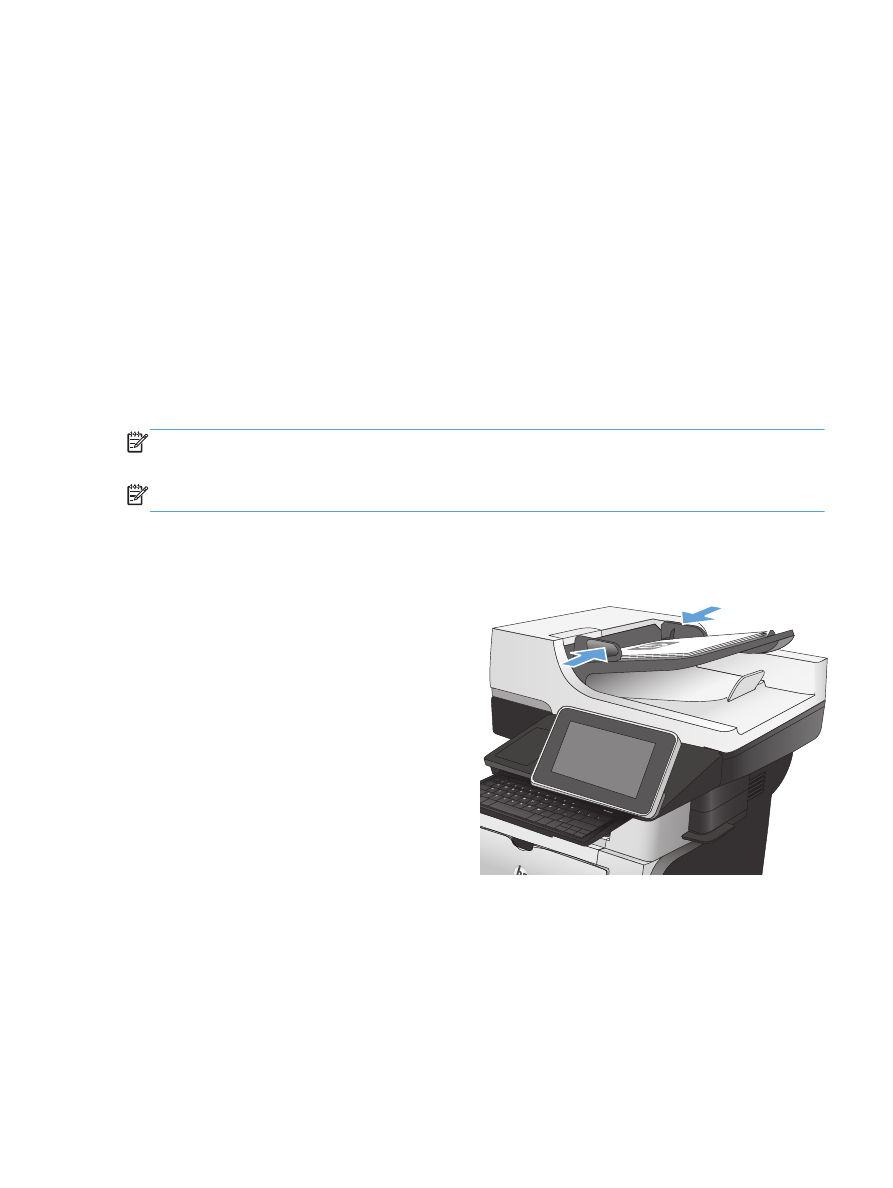
Pošiljanje optično prebranega dokumenta v
omrežno mapo
Izdelek lahko optično prebere datoteko in jo shrani mapo v omrežju. Funkcijo podpirajo naslednji
operacijski sistemi:
●
Windows Server 2003, 64-bitni
●
Windows Server 2008, 64-bitni
●
Windows XP, 64-bitni
●
Windows Vista, 64-bitni
●
Windows 7, 64-bitni
●
Novell v5.1 in novejše različice (samo dostop do map
Hitre nastavitve
)
OPOMBA:
To funkcijo lahko uporabljate z računalnikom Mac OS X različice 10.6 in s starejšo, če
je konfigurirana skupna raba datotek sistema Windows.
OPOMBA:
Za uporabo te funkcije se boste morda morali prijaviti v izdelek.
Skrbnik sistema lahko za konfiguracijo vnaprej določenih map
Hitre nastavitve
uporabi HP-jev vgrajeni
spletni strežnik, lahko pa pot do druge omrežne mape določite sami.
1.
Dokument s sprednjo stranjo navzdol položite
na steklo skenerja ali ga postavite s sprednjo
stranjo navzgor v podajalnik dokumentov in
vodila papirja prilagodite tako, da se ujemajo
z velikostjo dokumenta.
OPOMBA:
Če izberete možnosti za
obojestransko optično branje in samodejno
usmerjenost slike, ki so na voljo za ta izdelek,
lahko v podajalnik dokumentov naložite strani,
obrnjene v katerokoli smer.
SLWW